
Агуулгын хүснэгт:
- Зохиолч John Day [email protected].
- Public 2024-01-30 11:01.
- Хамгийн сүүлд өөрчлөгдсөн 2025-01-23 15:00.

Уур амьсгалын өөрчлөлт бол том асуудал юм. Олон хүмүүс одоо хэр их өссөнийг мэдэхгүй байна. Энэхүү зааварчилгаанд бид уур амьсгалын өөрчлөлтөөс үүдэлтэй уур амьсгалын температурын өөрчлөлтийг графикаар дүрслэх болно. Хуурамч хуудасны хувьд та доорх питон файлыг үзэх боломжтой.
Хангамж
Танд хэрэгтэй болно:
- Код засварлагч (би PyCharm -ийн олон нийтийн хувилбарыг ашигладаг)
- Python v3.8 эсвэл түүнээс шинэ хувилбар
Алхам 1: Өгөгдлийг татаж авах
Эхлээд та өгөгдлийг татаж авах хэрэгтэй. Хэрэв та өөр зүйл график болгохыг хүсвэл өөр өгөгдлийн санг ашиглаж болно. Би NOAA -ийн мэдээллийн санг ашиглаж байна. Энд мэдээллийн сан байна. Та өөрийн тохируулсан параметрүүдийг оруулаад дараа нь график дээр дарж доош гүйлгэж харвал хүснэгтийн зүүн дээд хэсэгт бичиг баримт, X дүрс бүхий дүрс гарч ирнэ. Үүнийг зөв эсэхийг шалгахын тулд дээр нь дарж, өгөгдлийг CSV форматаар татаж авах ёстой. Миний доор байрлуулсан бусад csv файлууд байгаа бөгөөд та үүнийг оронд нь ашиглаж болно.
Алхам 2: Файлаа Python төсөл дээрээ байршуулах

Python төсөлд өөрийн файлыг байршуулахын тулд эхлээд компьютер дээрх нэг хавтас дотор байгаа эсэхийг шалгаарай. Дараа нь бичнэ үү, file = open ("Өгөгдлийн сангийн нэр", "r")
өгөгдөл = file.readlines ()
Нээлттэй функц нь мэдээллийн санг нээж, r нь уншихад зориулагдсан болно. Файл нээгдсэн боловч энэ нь та үүнийг унших боломжтой гэсэн үг бөгөөд ингэснээр бид файлыг уншдаг өгөгдөл гэж нэрлэгддэг өөр хувьсагч үүсгэдэг.
Дараа нь бид хувьсах он жилүүдийг бий болгодог. Энэ бол мэдээллийн баазын жилийн багана бөгөөд тэдгээрийг хадгалах болно. Тиймээс бид бичдэг, жил =
Алхам 3: Жилийн баганыг жилийн хувьсагч дээр нэмэх

Жил баганыг жил хувьсагчид нэмэхийн тулд бид for давталтыг ажиллуулдаг.
өгөгдлийн мөрийн хувьд: years.append (int (line.split (',') [0]))
For давталт нь мөр бүрийн давталтыг ажиллуулдаг. жил. append хаалтанд байгаа зүйлийг хавсаргана. Int функц нь хаалт дотор байгаа зүйлийг бүхэл тоо болгон хувиргадаг. Line.split (",") нь шугамын хуваагдсан хэсгүүдийг таслалаар хувааж, массивыг буцаана, ингэснээр бид массивын эхний элементийг авахын тулд [0] -ийг төгсгөлд нь тавина.
Алхам 4: Температурын хувилбар үүсгэж, түүнд температур нэмэх

Манай.csv файлыг шугамаар тусгаарласан тул шинэ мөр байгааг харуулахын тулд бид мөр бүрийн төгсгөлд шинэ мөрийг төлөөлөх / n байна. Энэ нь өгөгдлийн сангаас температурыг авахын тулд бид бага зэрэг илүү их ажил хийх ёстой гэсэн үг юм. Бид ижил кодоор эхэлдэг.
температур =
өгөгдлийн шугамын хувьд:
numlist = line.split (',') [1].split ()
Сүүлчийн мөрний төгсгөлд бид хоёр дахь.хувуутай болохыг анхаарна уу. Энэ нь тэмдэгт бүрт хуваагдах тул хэрэв бид сайн уу гэсэн үгтэй бол h, e, l, l, o болно. Дараа нь бид массивын дугаар жагсаалтаас зөвхөн температурыг авах ёстой.
num = float (''. join (numlist)) temp.append (num)
Num хувьсагч нь массивын тоон жагсаалтын нэгдсэн хувилбарыг хөвөгч болгон хөрвүүлдэг. Өнгөрсөн хичээлийг сурч мэдсэнээр.append арга нь үүнийг массивт хавсаргадаг.
Алхам 5: Matplotlib -аас Pyplot импортлох

Температурыг график болгохын тулд та Pyplot импортлох хэрэгтэй.
matplotlib -аас plt гэж импортлох pyplot
Энэ нь одоо таны төсөлд Pyplot -ийг нэмж, таны plt гэж нэрлэдэг функцуудын аль нэгийг ашиглах болно. functionName ().
Алхам 6: График хийх

Үүнийг график болгохын тулд бид plot функц гэж нэрлэдэг. Дараа нь бид xlabel болон ylabel гэж нэрлээд графикаа шошголно.
plt.plot (жил, температур)
plt.ylabel ('Температур (C)')
plt.xlabel ('Он')
plt.show ()
Show функц нь графикийг харуулдаг.
Зөвлөмж болгож буй:
Мөөгний уур амьсгалын хайрцаг: 7 алхам (зурагтай)

Мөөгний уур амьсгалын хайрцаг: Сайн байна уу! Би мөөг ургуулах уур амьсгалын хайрцаг барьсан. Энэ нь температур, чийгшлийн аль алиныг нь зохицуулж чаддаг. Халаах эсвэл хөргөх нь илүү зөөлөн элементээр ажилладаг. Агаарын чийгшил нь хэт авианы мананцар үүсгэгчээр нэмэгддэг. Би бүх зүйлийг модульчлагдсан бүтээсэн
Температурын утгын өөрчлөлтийг мэдэрч чадах хэлхээ: 10 алхам

Температурын утгын өөрчлөлтийг мэдрэх хэлхээ: Энэ хэлхээ нь LM35 температур мэдрэгч ашиглан температурыг хэмжиж, оролтын хүчдэлийг ic op-amp ашиглан харьцуулж хэлхээг асаах ба унтраах болно
Raspberry Pi-д суурилсан уур амьсгалын дотоод хяналтын систем: 6 алхам

Raspberry Pi-д суурилсан доторх цаг уурын хяналтын систем: Энэ блогийг уншаад өөрийн системийг бүтээгээрэй, ингэснээр танай өрөө хэт хуурай эсвэл чийглэг байвал сэрэмжлүүлэг авах боломжтой. Дотор цаг уурын хяналтын систем гэж юу вэ, бидэнд яагаад хэрэгтэй вэ? уур амьсгалын гол нөхцлүүдийг хурдан харуулаарай
AtticTemp - Температур / Уур амьсгалын бүртгэл: 10 алхам (зурагтай)

AtticTemp - Температур / Уур амьсгалыг бүртгэгч: Таны мансарда болон бусад гаднах байгууламжид өндөр тэсвэртэй температур хэмжигч, цаг уурын бүртгэл
Питон дахь трапецын талбайг хэрхэн тооцоолох вэ? 5 алхам
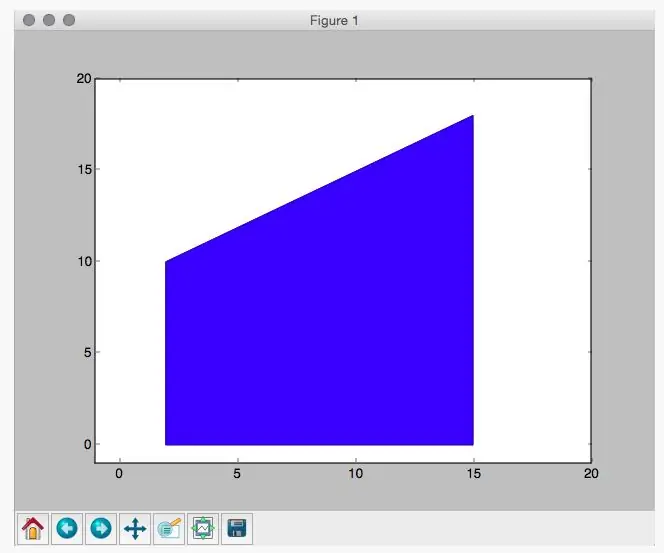
Питон дахь трапецын талбайг хэрхэн тооцоолох вэ?: Энэхүү зааварчилгааны тусламжтайгаар та питон програмын тусламжтайгаар аливаа трапецын талбайг мэдэх боломжтой болно
